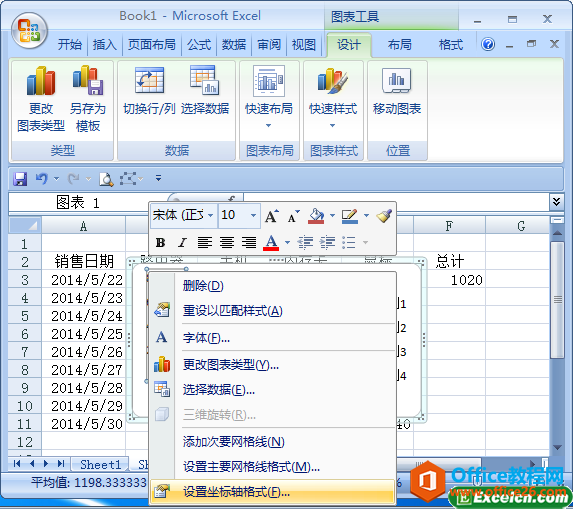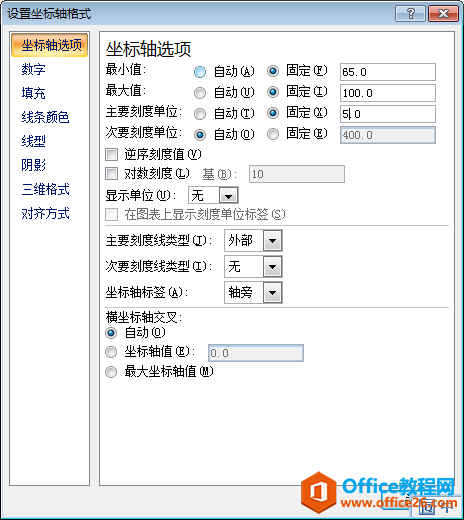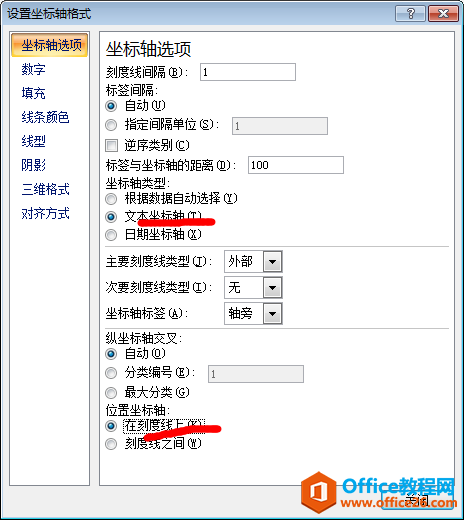-
excel 图表中坐标轴设置刻度单位
-
对图表设置了数据以后,我们为了能让excel图表坐标轴更清楚,需要设置图表中坐标轴的刻度单位,接下来,我们将为大家说下,excel图表中坐标轴设置刻度单位的方法。
1、打开工作表以后,我们选择图表中的“垂直(值)轴”,右击鼠标,在弹出的快捷菜单中选择“设置坐标轴格式”选项,如图1所示。

图1
2、弹出“设置坐标轴格式”对话框,单击“坐标轴选项”选项卡,在其右侧的“坐标轴选项”选项区中选中最小值“固定”、最大值“固定”、主要刻度单位“固定”等单选按钮,在其右侧的文本框中输入最小值65、最大值100、主要刻度单位5,如图2所示。

图2
3、返回到excel工作表中,选中“水平(类别)轴”,设置水平轴格式,在弹出的“设置坐标轴格式”对话框中选中“坐标轴类型”选项区中的“文本坐标轴”单选按钮,选中“位置坐标轴”选项区下的“在刻度线上”单选按钮,如图3所示。

图3
4、单击“关闭”按钮,关闭“设置坐标轴格式”对话框,返回工作表编辑区,此时即可看到设置垂直(值)轴和水平(类别)轴后的效果,如图4所示。

图4
针对在excel图表中坐标轴设置刻度单位的设置选项还有很多,我们还可以对excel图表坐标轴进行格式的美化,样式的修改,这些都需要自己去研究自学,都在设置坐标轴格式对话框中,大家一看就明白了。
本文摘自:https://www.office26.com/excel/excel_11737.html,感谢原作者
© 版权声明
文章版权归作者所有,未经允许请勿转载。
THE END